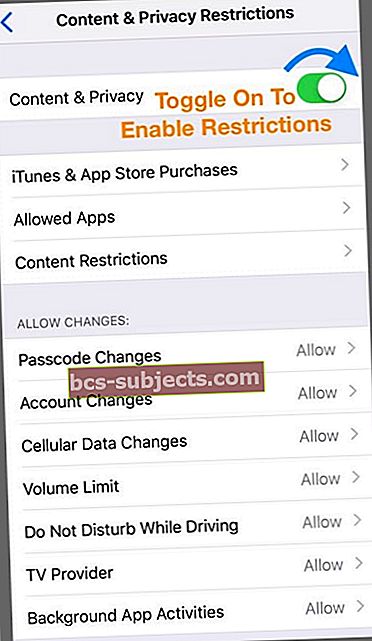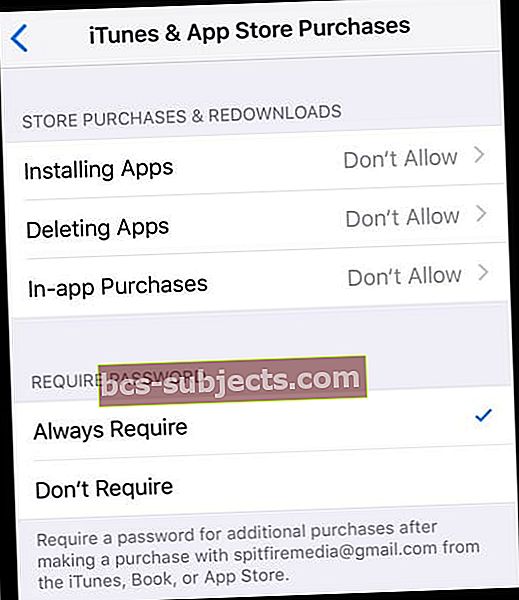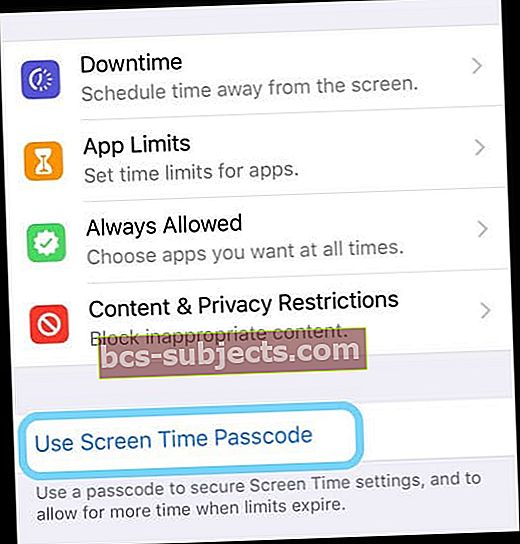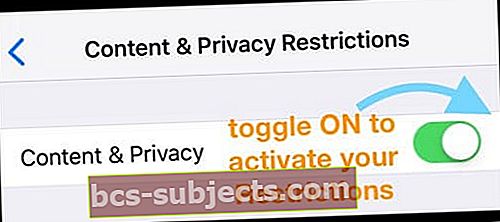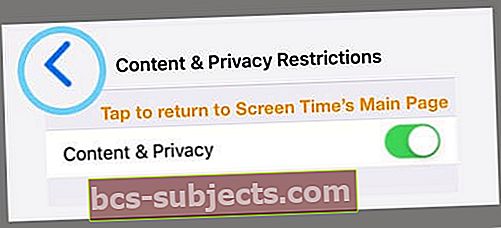هل تتساءل عن كيفية إعداد الرقابة الأبوية على iPhone أو iPad أو iPod Touch؟ هل تحتاج إلى حظر أو تقييد الوصول إلى التطبيقات والمواقع والمحتوى؟ لا تنظر أبعد من القيود!
إذا كنت تشارك iPhone أو iPad أو iPod Touch مع أطفالك أو أفراد العائلة والأصدقاء الآخرين ، فمن المحتمل أنك تستخدم ميزة القيود. تتيح لنا هذه الميزة وضع أجهزة iDevices الخاصة بنا في وضع الأطفال ، حيث يمكننا منع المستخدمين الآخرين (أي أطفالنا) من إجراء عمليات شراء غير مصرح بها للتطبيقات والموسيقى ، أو عرض محتوى للبالغين ، أو استخدام تطبيقات معينة. ومع ذلك ، ليس من السهل العثور على القيود في نظام التشغيل iOS 12!
اتبع هذه النصائح السريعة للبحث عن قيود iPhone و iPad وتحديثها
- ابحث عن قيود في إعدادات Screen Time
- فتح الإعدادات> مدة استخدام الجهازواضغطقيود المحتوى والخصوصية
ماذا حدث للقيود في iOS 12؟
لأطول وقت ، كانت القيود جزءًا من إعدادات iDevice العامة. ولكن ليس أكثر! تختلف الأمور قليلاً في iOS 12 مع إدخال Screen Time.
وقت الشاشة هو إعداد وليس تطبيقًا
من أكثر الأشياء المربكة في Screen Time أنه ليس تطبيقًا! لن تجد وقت الشاشة على شاشتك الرئيسية. بدلاً من ذلك ، يعد Screen Time جزءًا من تطبيق الإعدادات (الإعدادات> مدة استخدام الجهاز.)
ما هي مدة استخدام الجهاز على iPhone أو iPad؟
صممت Apple Screen Time لمساعدتنا جميعًا في التعامل بشكل أفضل مع كيفية استخدام أجهزتنا وقضاء الوقت فيها.
يُنشئ Screen Time تقارير نشاط وإحصائيات ورسوم بيانية مفصلة تقسم إجمالي الوقت الذي تقضيه أنت (وأي من أفراد الأسرة) في كل فئة من فئات التطبيقات (مثل الألعاب والشبكات الاجتماعية والترفيه والإنتاجية والقراءة والمراجع والإبداع وما إلى ذلك. )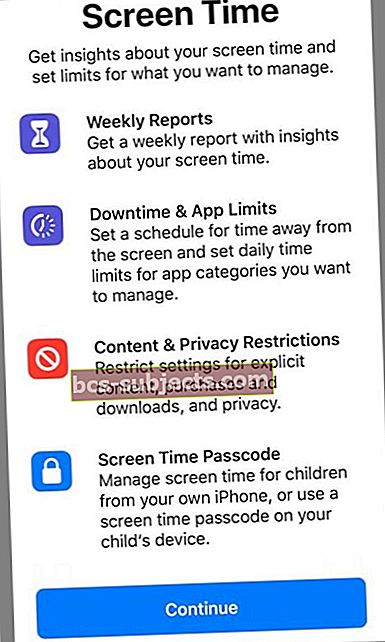
يعمل Screen Time على جمع البيانات من جميع الأجهزة
يمنحك إعداد وقت الشاشة لقطة دقيقة لاستخدام iDevice الخاص بك لأنه تم إعداده عبر جميع أجهزتك التي تم تسجيل الدخول إليها باستخدام نفس معرف Apple.
لذلك إذا كان لديك جهاز iPad أو iPod Touch وجهاز iPhone متصل بنفس معرف Apple ، فستتم مزامنة جميع الإحصائيات وتحديثها بين الأجهزة ، بما في ذلك استخدام التطبيقات ، والتقاطات ، والإشعارات ، وما إلى ذلك.
لجمع كل هذه البيانات ، فإن المطلب الوحيد هو أن تعمل جميع أجهزتك بنظام iOS 12 أو أعلى.
يضم Screen Time جميع عناصر التحكم الأبوي في iOS 12
ضمن Screen Time هي علامة تبويب للتحكم في المحتوى والخصوصية. هذا الموقع هو المكان الذي تخزن فيه Apple ميزة القيود الخاصة بنا من إصدارات iOS السابقة.
للوصول إلى عناصر التحكم هذه ، يجب عليك إنشاء رمز مرور وقت الشاشة. بمجرد إنشاء واحد ، يمكنك تقييد الأنشطة والإعدادات والمحتوى المسموح به على جهازك.
توفر Apple للآباء الكثير من عناصر التحكم لتصفية المحتوى أو تقييد الوصول ، لذا خذ وقتك عند مراجعة كل ما يقدمه iOS 12 للرقابة الأبوية!
فتح Screen Time لأول مرة؟ قيود الإعداد والرقابة الأبوية
عندما تفتح Screen Time (الإعدادات> وقت الشاشة> تشغيل وقت الشاشة)لأول مرة ، حدد خيارات الرقابة الأبوية الخاصة بك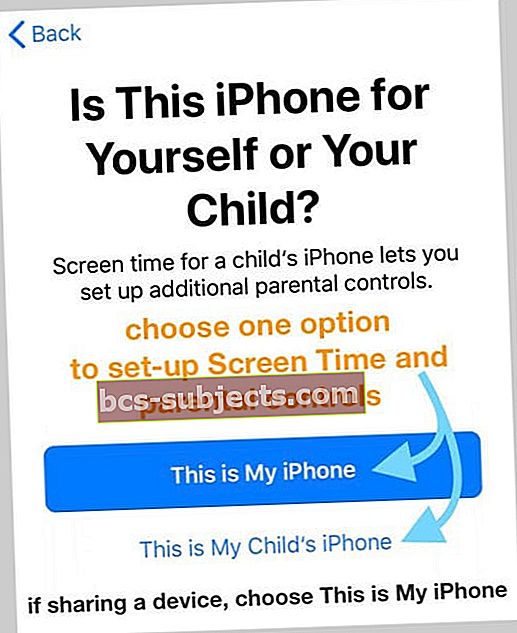
هل جهاز iDevice مخصص لطفلك فقط؟ حدد هذا (الجهاز) الخاص بطفلي
- اتبع التعليمات التي تظهر على الشاشة لإعداد خدمات Screen Time المختلفة ، بما في ذلك وقت التوقف عن العمل وحدود التطبيقات والمحتوى والخصوصية
- اختر ليس الآن إذا لم تكن بحاجة إلى إعداد الخدمة أو إذا لم تكن مستعدًا لإعدادها
- قم بإنشاء رمز مرور للوالد وتأكد من كتابته أو حفظه للأوقات التي تريد فيها تعطيل أو إجراء تغييرات
- إذا نسيت رمز مرور وقت الشاشة ، فراجع هذه المقالة للحصول على نصائح حول كيفية إعادة تعيين رمز مرور وقت الشاشة
عندما يكون iDevice ملكك ولكنك تنوي مشاركته ، حدد This is My iPhone
- إذا كان طفلك (أو أي شخص آخر) يستخدم جهازك ، فانقر فوق قيود المحتوى والخصوصية

- تبديل قيود المحتوى والخصوصية على
- حدد الخدمات التي تريد عدم السماح بها
- على سبيل المثال ، انقر على مشتريات iTunes & App Store لعدم السماح بعمليات الشراء والتنزيلات هذه
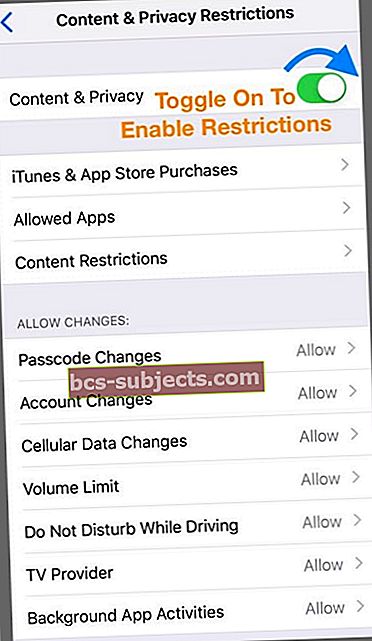
- انقر فوق العناصر التي تريد عدم السماح بها (مثل تثبيت التطبيقات أو حذف التطبيقات أو عمليات الشراء داخل التطبيق) واختر لا تسمح
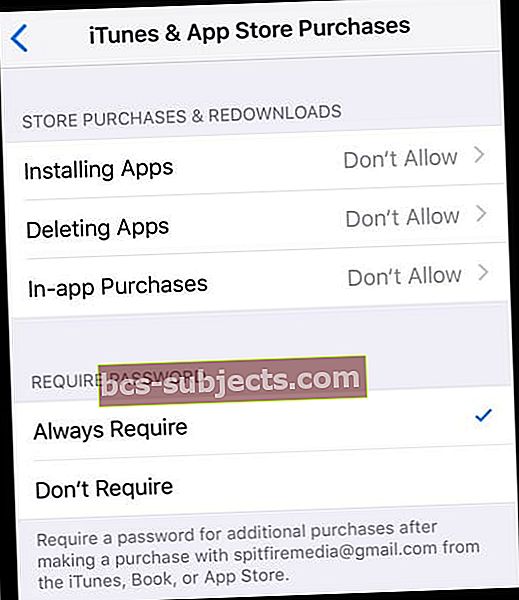
- على سبيل المثال ، انقر على مشتريات iTunes & App Store لعدم السماح بعمليات الشراء والتنزيلات هذه
- انتقل إلى قائمة الخيارات الكاملة واختر ما يجب السماح به وما لا يسمح به - الخيار الافتراضي هو السماح ، لذا كن حذرًا
- هناك الكثير من الخيارات في المحتوى والخصوصية ، لذا خذ وقتك في مراجعة هذه الاختيارات
- بمجرد إجراء جميع اختياراتك ، ارجع إلى الشاشة السابقة واختر استخدم رمز مرور وقت الشاشة
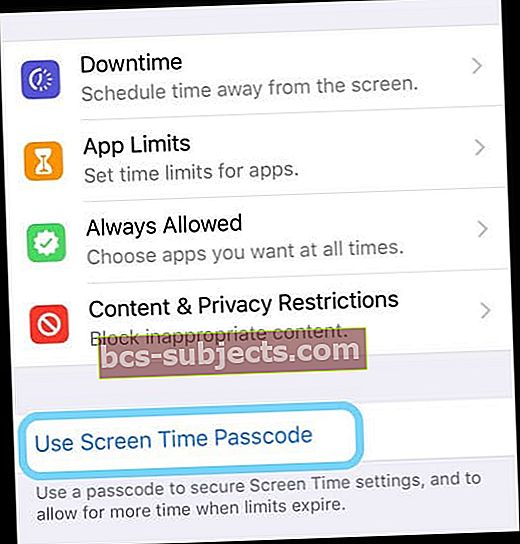
- أدخل رمز مرور ستتذكره
- قم بتأكيد رمز المرور
- قم بتدوينها أو حفظها لاحقًا لإجراء تغييرات وتعطيل هذه القيود
- القيود الخاصة بك نشطة الآن
- إذا نسيت رمز مرور وقت الشاشة ، فراجع هذه المقالة للحصول على نصائح حول كيفية إعادة تعيين رمز مرور وقت الشاشة
- للتعطيل ، انقر فوق قيود الخصوصية والمحتوى مرة أخرى
- أدخل رمز مرور وقت الشاشة
- قم بتبديل قيود المحتوى والخصوصية إلى وضع إيقاف التشغيل لاستعادة الوصول الكامل إلى iDevice الخاص بك
قم بتبديل "القيود" عند تسليم جهازك لطفلك أو لشخص آخر
- فقط اضغطالإعدادات> وقت الشاشة> قيود المحتوى والخصوصية
- تبديلقيود المحتوى والخصوصية على
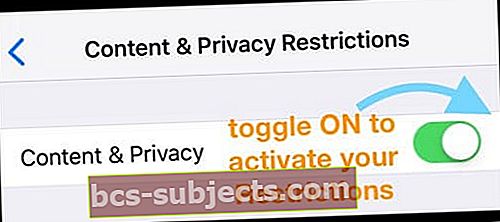
- ثم انتقل إلى شاشتك الرئيسية
- كل هذه القيود التي تم إعدادها مسبقًا نشطة حتى تقوم بتعطيلها باستخدام رمز مرور Screen Time
هل تستخدم بالفعل وقت الشاشة ولكن هل تحتاج إلى إعداد القيود والمراقبة الأبوية؟
إذا قمت بإعداد Screen Time مسبقًا ولم تضع أي قيود ، فيمكنك إضافتها في أي وقت!
- إذا كان لديك رمز مرور وقت الشاشة
- انقر فوق قيود المحتوى والخصوصية وقم بتشغيله
- اتبع الخطوات 3-4 المذكورة في القسم "إذا كان iDevice ملكك"
- بمجرد تحديد جميع اختياراتك ، انقر فوق زر الرجوع في أعلى اليسار للعودة إلى صفحة إعدادات وقت الشاشة الرئيسية
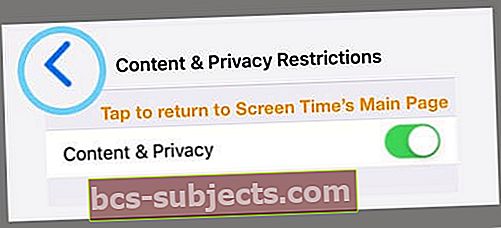
- انتقل إلى الشاشة الرئيسية الخاصة بك
- القيود الخاصة بك نشطة الآن. لتعطيلها ، اتبع الإرشادات من الخطوة 6
- إذا لم يكن لديك رمز مرور خاص بوقت استخدام الجهاز
- فتح الإعدادات> مدة استخدام الجهاز
- اتبع جميع الخطوات المذكورة في قسم "إذا كان جهاز iDevice ملكك"
هل لديك خطة مشاركة عائلية؟
إذا كانت لديك خطة مشاركة عائلية وكنت منظم العائلة ، فيمكنك أيضًا إدارة الأجهزة و Screen Time عن بُعد.
اذهب إلىالإعدادات> ملف تعريف معرف Apple> مشاركة العائلة>واخترمدة استخدام الجهازتحت الميزات المشتركة.
هل تريد تعطيل القيود على جهاز iPhone أو iPad أو iPod Touch؟
يعد إيقاف تشغيل القيود أمرًا سهلاً حقًا باستخدام Screen Time
- اذهب إلىالإعدادات> مدة استخدام الجهاز
- انقر فوق قيود الخصوصية والمحتوى
- أدخل رمز مرور وقت الشاشة ، إذا طُلب منك ذلك
- قم بإيقاف تشغيل قيود المحتوى والخصوصية
عند تعطيل القيود ، فإنه يحفظ إعدادات القيود السابقة. لذا في المرة القادمة التي تقوم فيها بتمكين القيود ، فإنه يعرض قراراتك السابقة بشأن ما "تسمح به" وما "لا تسمح به".
هل تريد تعطيل مدة استخدام الجهاز؟
إذا كنت تفضل عدم قيام iPhone أو iPad أو iPod Touch بجمع بيانات حول كيفية استخدامك لجهازك ، فيمكنك بالفعل إيقاف تشغيل Screen Time
- اذهب إلىالإعدادات> مدة استخدام الجهاز
- قم بالتمرير لأسفل لإيقاف تشغيل Screen Time
- أدخل رمز مرور وقت الشاشة ، إذا طُلب منك ذلك
يؤدي إيقاف تشغيل Screen Time على جهازك إلى حذف كل تطبيقاتك وموقع الويب وسجل الإشعارات. باستخدام Screen Time off ، لا يحفظ جهازك أي بيانات. فقط عند إعادة تمكين Screen Time ، يقوم بجمع أي بيانات.